Installations- und Konfigurationsanleitung — KEBA KeContact P40 / P40 Pro
1. Einleitung
1.1. Rechtliche Bestimmungen
Die in diesen Unterlagen enthaltenen Informationen sind Eigentum der FENECON GmbH. Die Veröffentlichung, ganz oder in Teilen, bedarf der schriftlichen Zustimmung der FENECON GmbH.
Änderungen und Druckfehler vorbehalten!
1.2. Qualifikation der Elektrofachkraft
Eine qualifizierte Elektrofachkraft ist eine Person, die die notwendige Erfahrung und Ausbildung vorweisen kann:
-
Einrichten, Einschalten, Abschalten, Freischalten, Kurzschließen und Instandsetzen von Stromkreisen und Geräten
-
Standardwartungen und Gebrauch von Schutzgeräten gemäß derzeitiger Sicherheitsstandards
-
Erste Hilfe/Notversorgung
-
Aktueller Kenntnisstand bezüglich lokaler Vorschriften, Normen und Richtlinien
1.3. Verwendete Symbole
Vor dem Lesen des Handbuches sollten Sie sich über die verschiedenen Typen von Sicherheitswarnungen informieren. Sie sollten sich zudem mit der Wichtigkeit der Sicherheitswarnungen vertraut machen.
1.4. Darstellungskonventionen
|
||
|
||
|
||
|
2. Produktbeschreibung
2.1. Voraussetzungen
Für den Einsatz der Ladestation ist erforderlich:
-
FEMS App KEBA KeContact
|
Die »FEMS App KEBA KeContact« ist nicht im Lieferumfang enthalten. Diese muss — falls noch nicht vorhanden — zusätzlich erworben werden. |
Die FEMS App KEBA KeContact kommuniziert über Modbus TCP/IP mit dem FENECON Energiemanagementsystem.
|
Bitte beachten Sie, das Modbus TCP/IP erfordert die Software-Version 1.2.0 oder neuer. |
|
Auf der KEBA Downloads & Updates eMobility Webseite finden Sie alle Software-Updates für die KEBA KeContact P40 / P40 Pro. |
3. Inbetriebnahme
Zur Installation der KEBA Ladestation folgen Sie bitte den Anweisungen im "KeContact P40 / P40 Pro Ladestation Installationshandbuch". |
|
Diese Kurzanleitung bezieht sich auf die originalen Benutzerhandbücher. |
Montieren Sie die KEBA KeContact P40 / P40 Pro Ladestation nach der Installationsanleitung der KEBA GmbH.
|
Bitte beachten Sie, dass die Standortbedingungen der KEBA GmbH gelten. |
Folgen Sie den Anweisungen für die Spannungsversorgung für die KEBA KeContact P40 / P40 Pro Ladestation.
3.1. Ethernet-Anschluss
Die KEBA KeContact P40 / P40 Pro Serie wird über die LAN-Netzwerkschnittstelle (RJ45) über das Kundennetzwerk mit dem FENECON Energiemanagementsystem verbunden. Folgen Sie bitte den nachstehenden Schritten.
Schließen Sie den RJ45-Stecker an den vorgesehenen LAN-Netzwerkanschluss X3 bei der KEBA KeContact P40 an.
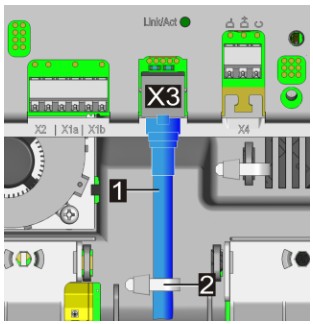

|
In einem Netzwerk werden IP-Adressen typischerweise automatisch via DHCP vergeben. Das übernimmt in vielen Fällen der Internetrouter, z. B. eine FRITZ!Box. Das führt dann zu einem Ausfall der Kommunikation zwischen FEMS und Ladesäule. Um dies zu verhindern kann eine statische IP-Adressen vergeben werden. |
3.2. Zuteilung einer IP-Adresse per DHCP
Nach Anschluss an das Kundennetzwerk wird der KEBA KeContact P40 / P40 Pro mittels DHCP eine IP-Adresse zugeteilt. Diese IP-Adresse kann im DHCP-Server, z. B. der Fritz!Box, ermittelt werden. Alternativ kann die IP-Adresse Ihrer KEBA KeContact P40 / P40 Pro kann über die KEBA eMobility App ausgelesen werden.
4. Konfiguration
|
Die KEBA KeContact P40 / P40 Pro Serie nur über die KEBA eMobility App eingerichtet werden. Laden Sie bitte die KEBA eMobility App im AppStore oder im Google PlayStore herunter. |

|
|
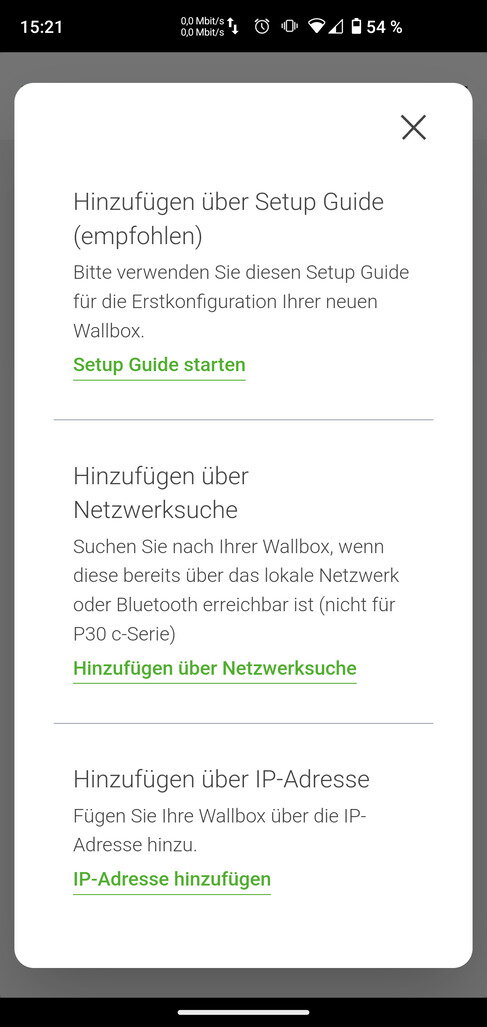
|
|
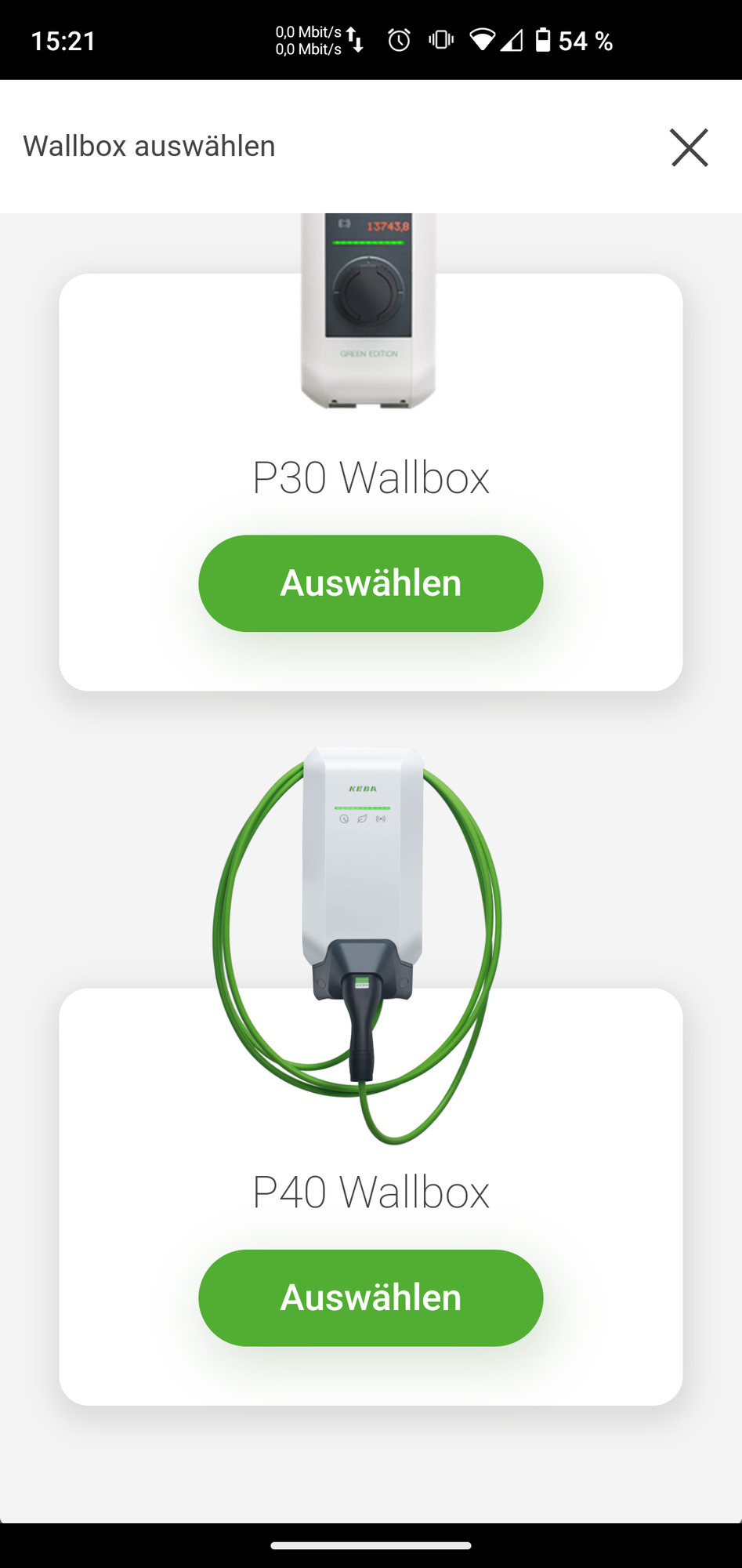
|
|
|
Bitte achten Sie darauf, dass Sie Bluetooth an Ihrem Handy aktiviert haben. |
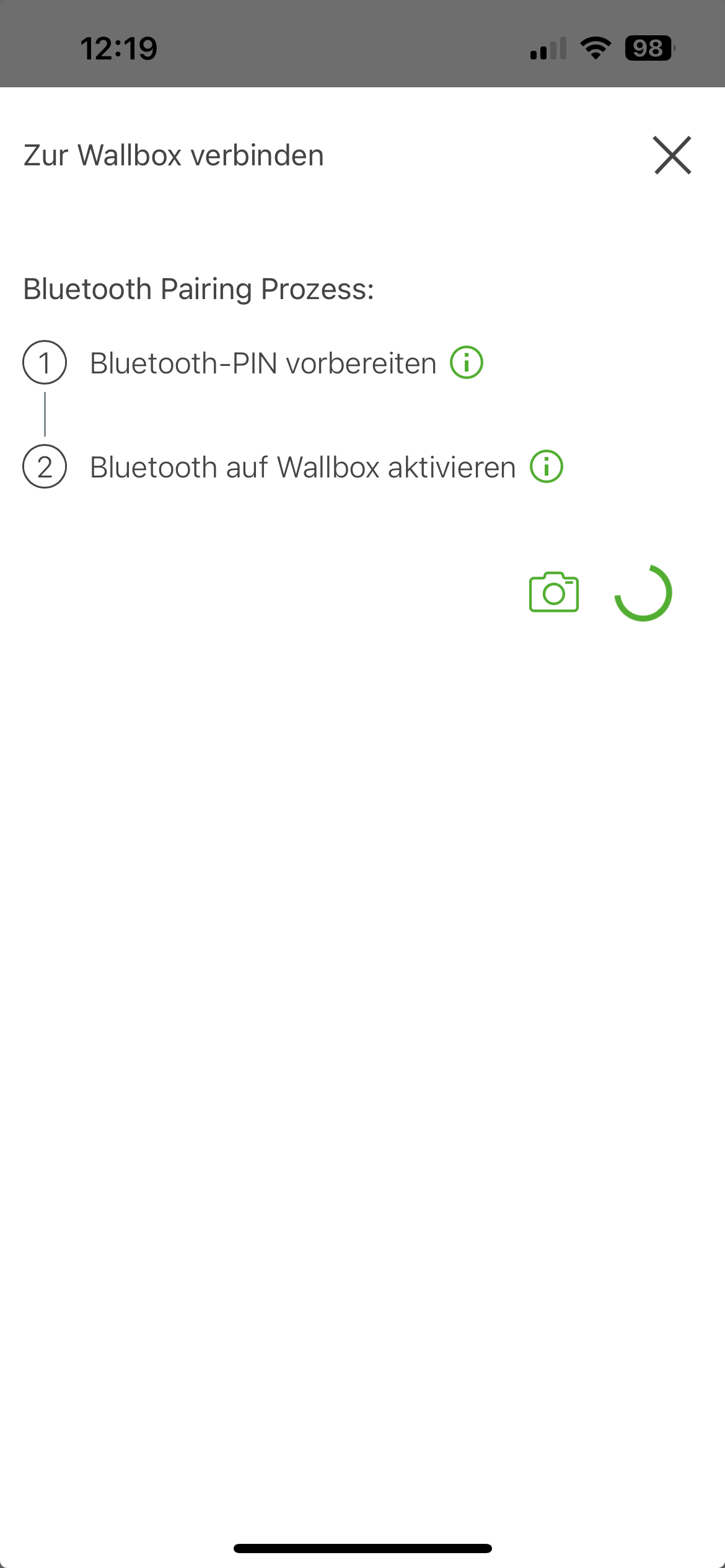
|
|
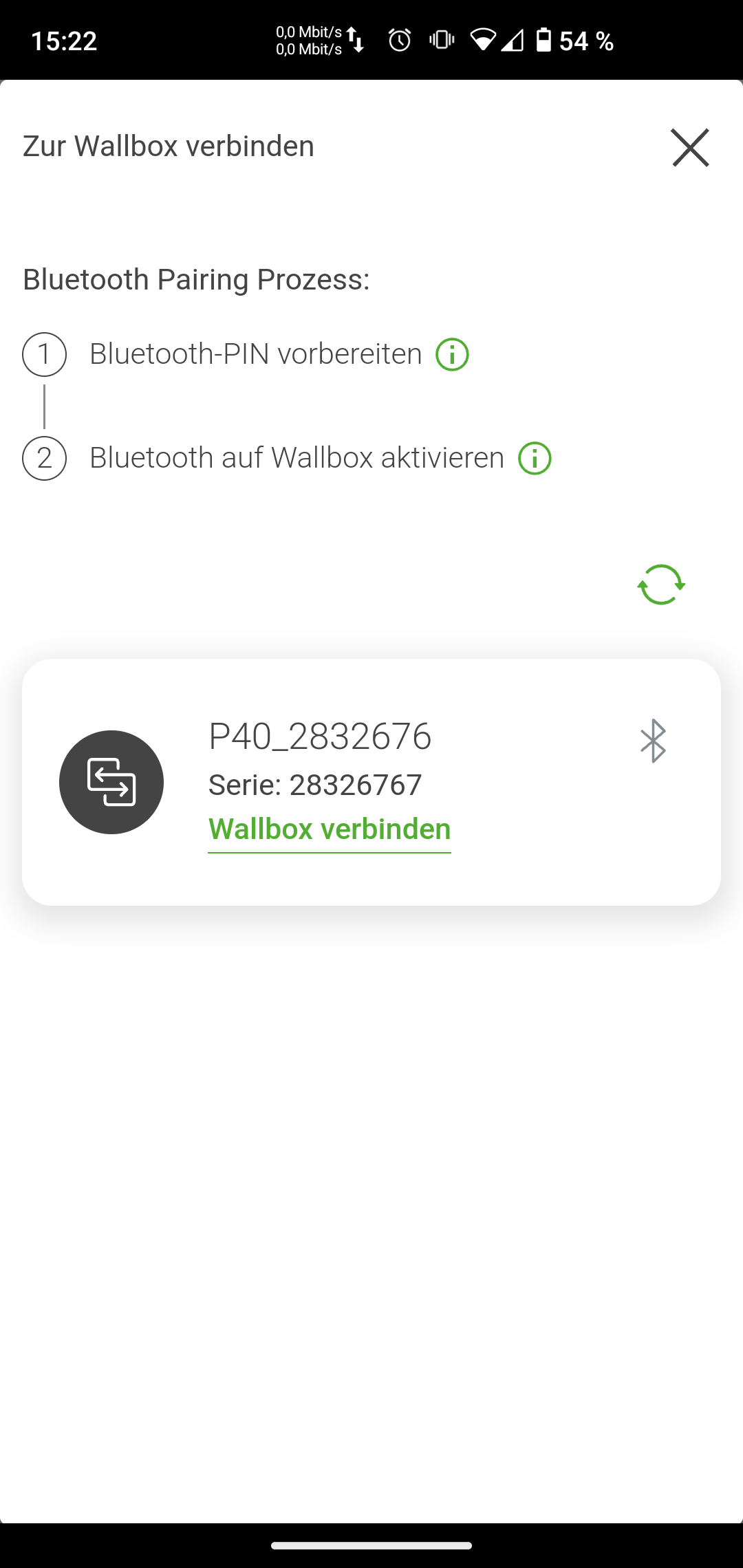
|
|
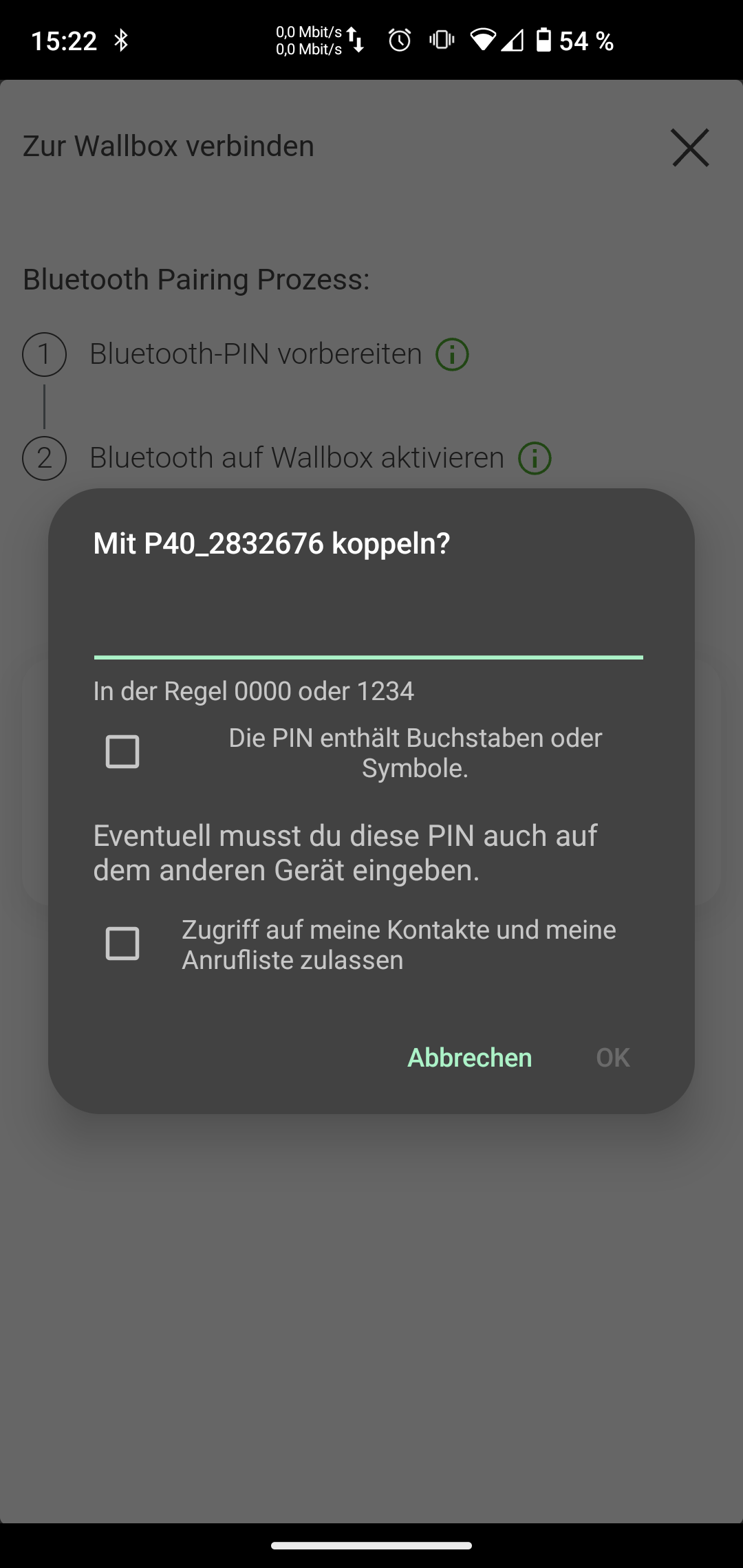
|
|
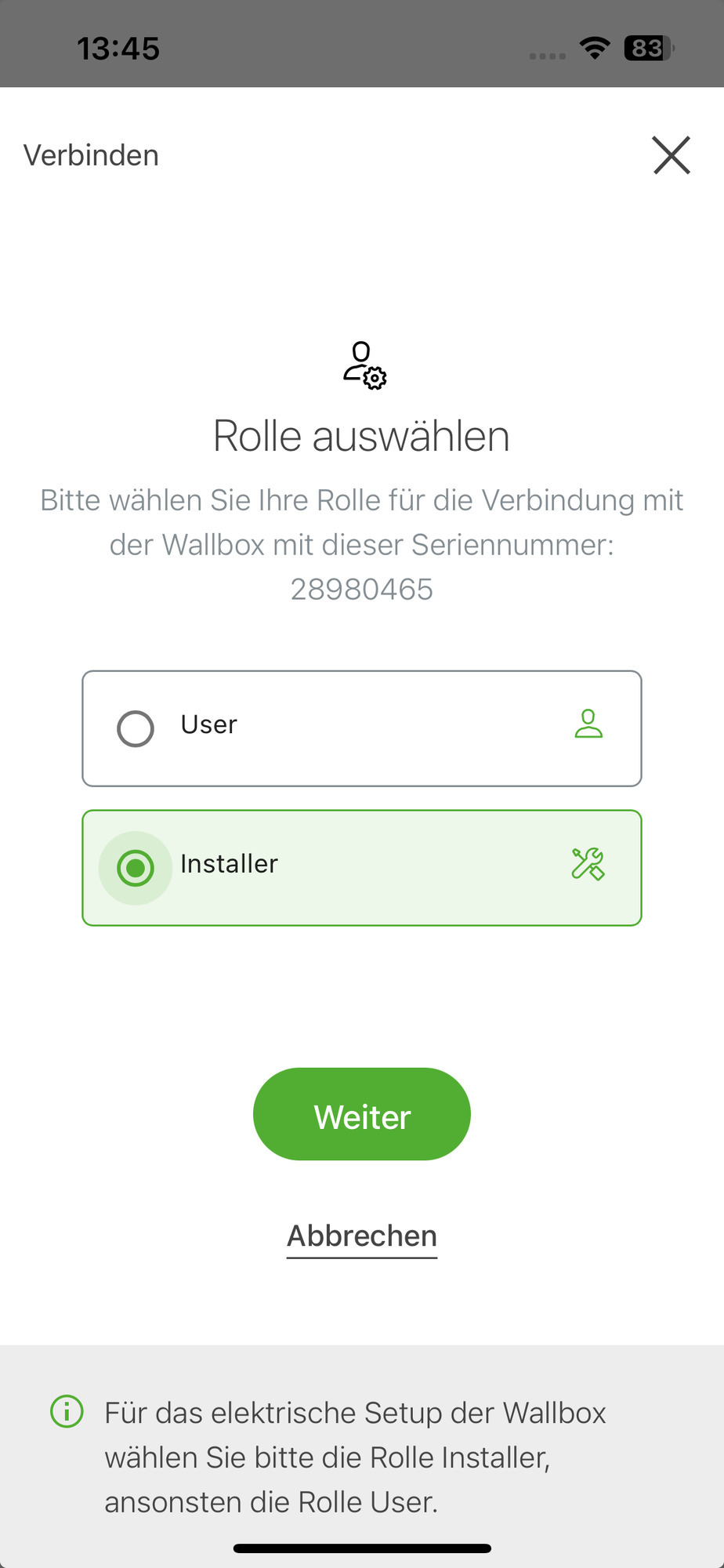
|
|
|
|

|
|
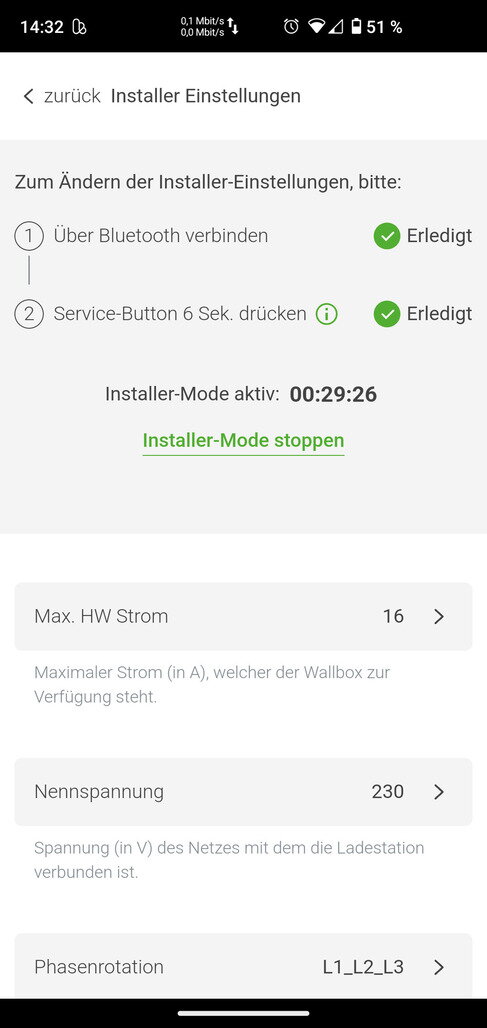
|
|
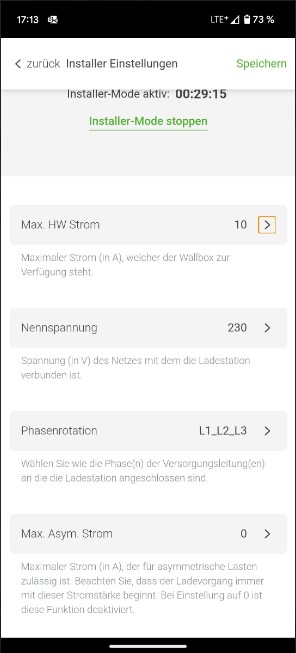
|
|

|
|
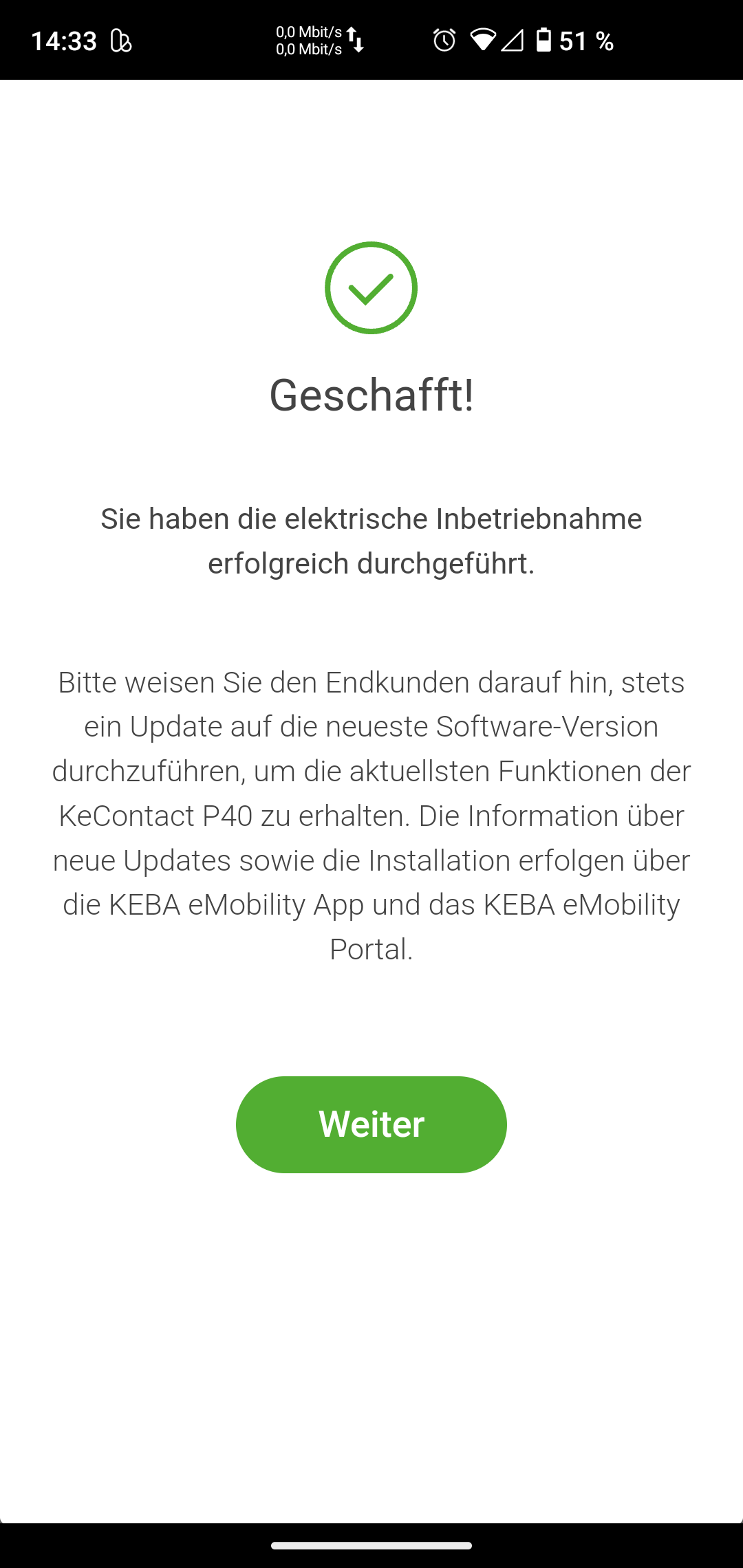
|
|
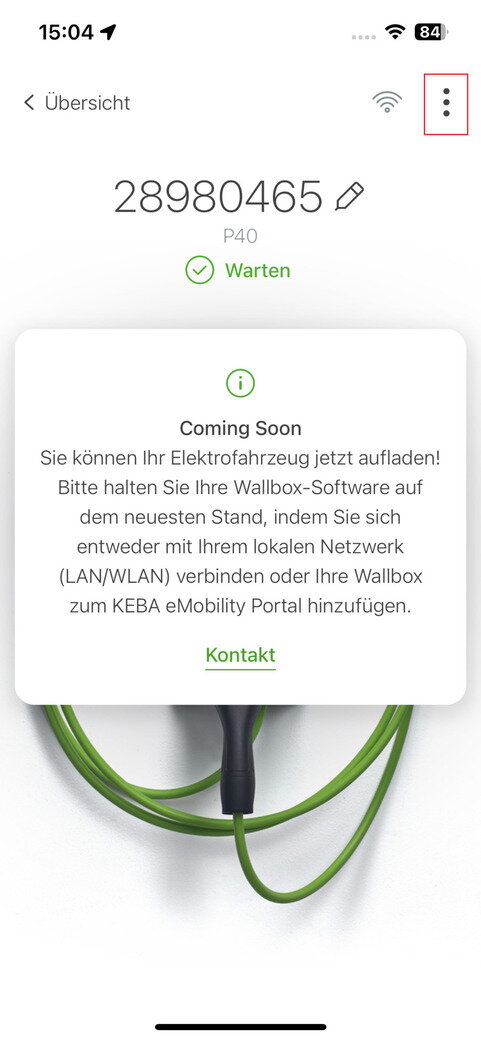
|
|
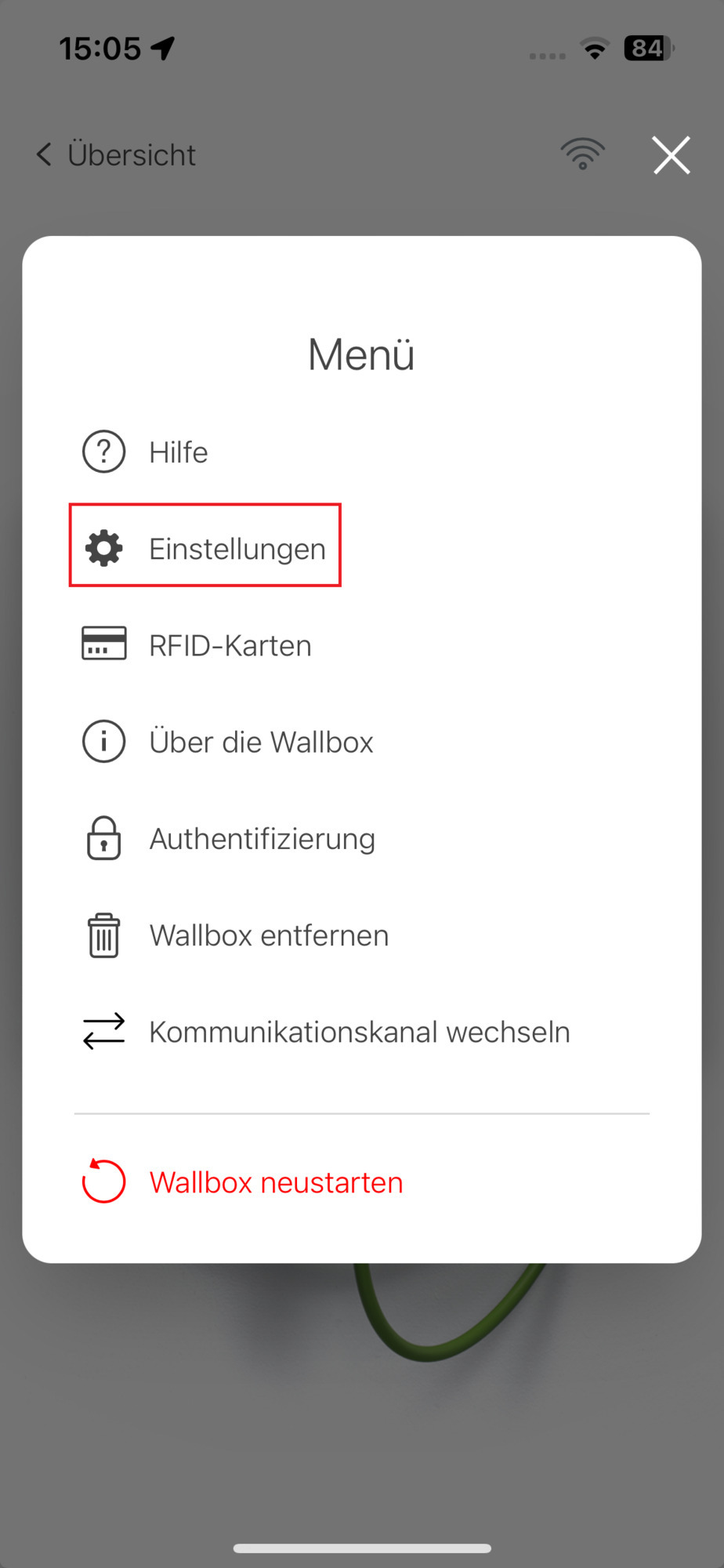
|
|
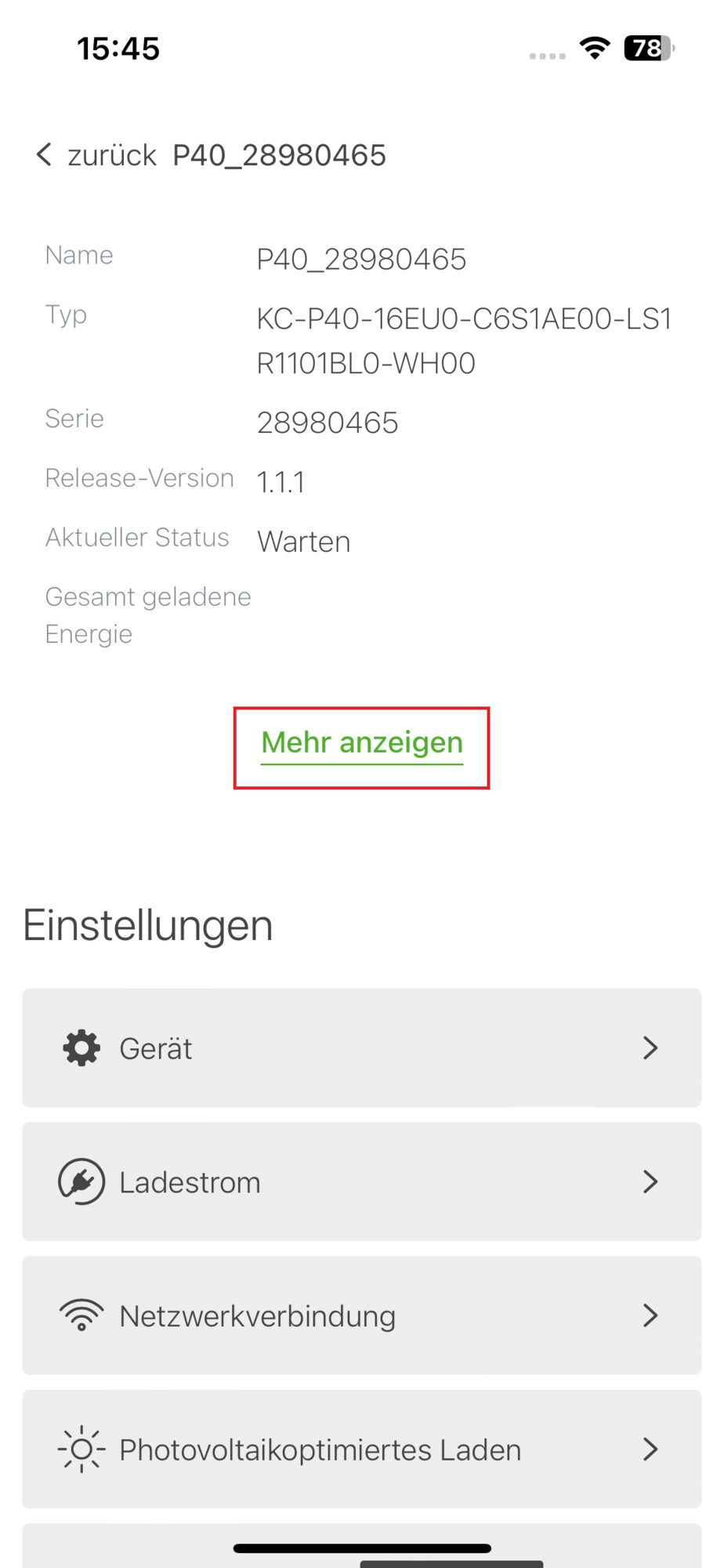
|
|
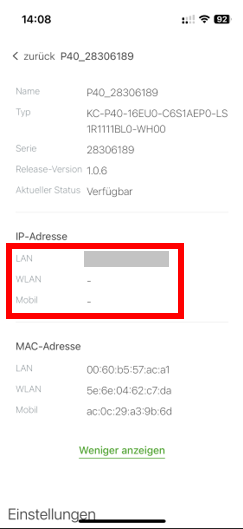
|
|
|
Bitte notieren Sie sich die vergebene IP-Adresse. Die IP-Adresse wird im nachfolgenden für die Einrichtung der FEMS App KEBA KeContact benötigt. |
Die FEMS App KEBA KeContact kommuniziert über Modbus TCP/IP mit dem FENECON Energiemanagementsystem.
|
Die FEMS App KEBA KeContact verwendet eine Modbus TCP/IP Schnittstelle. |
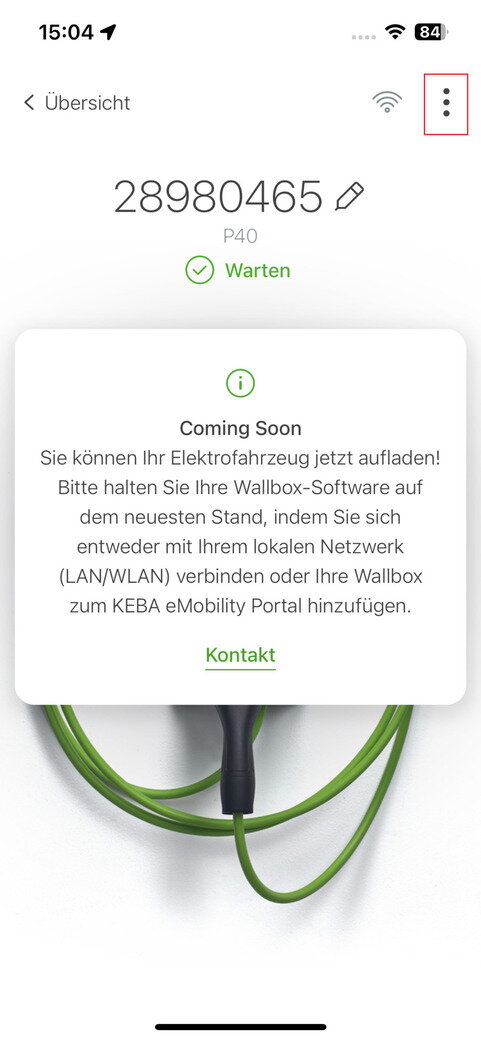
|
|
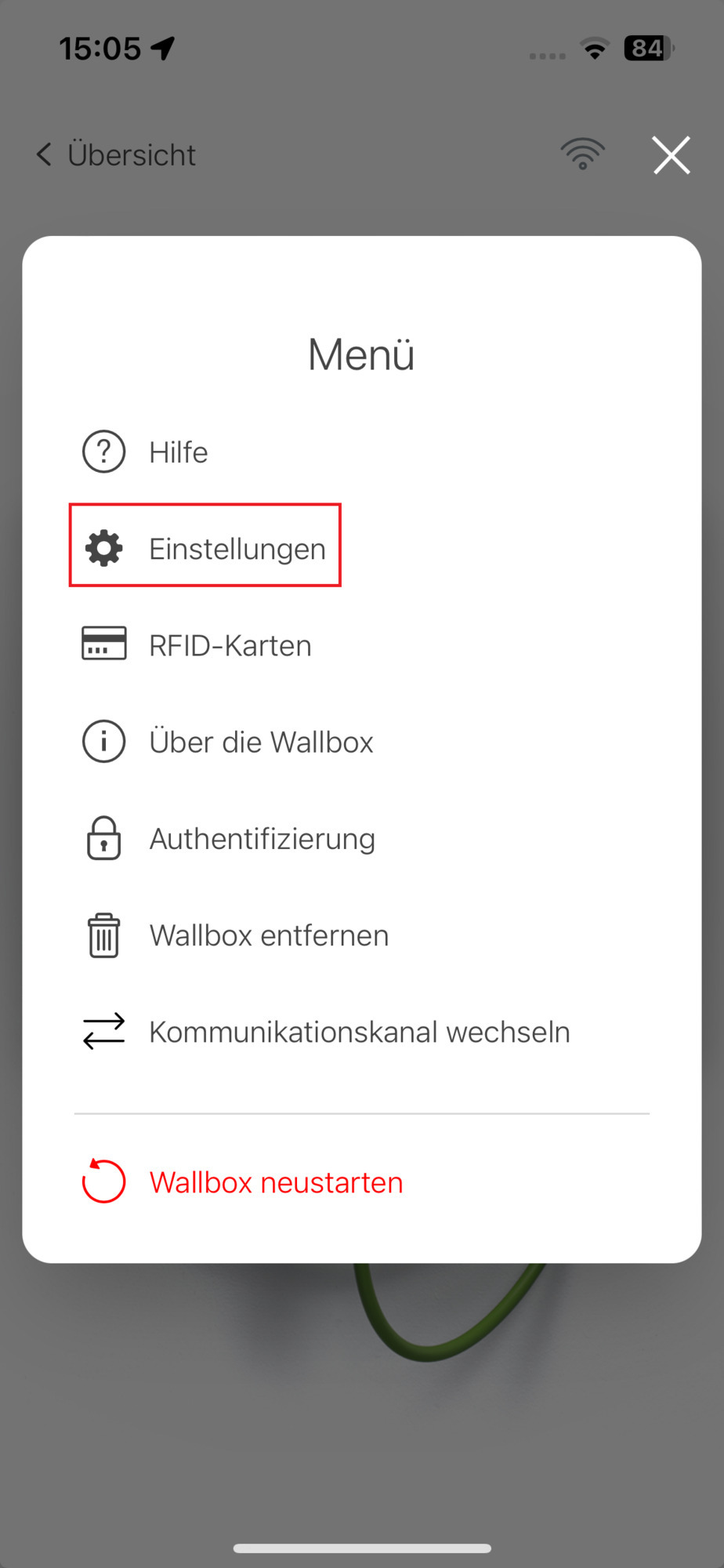
|
|
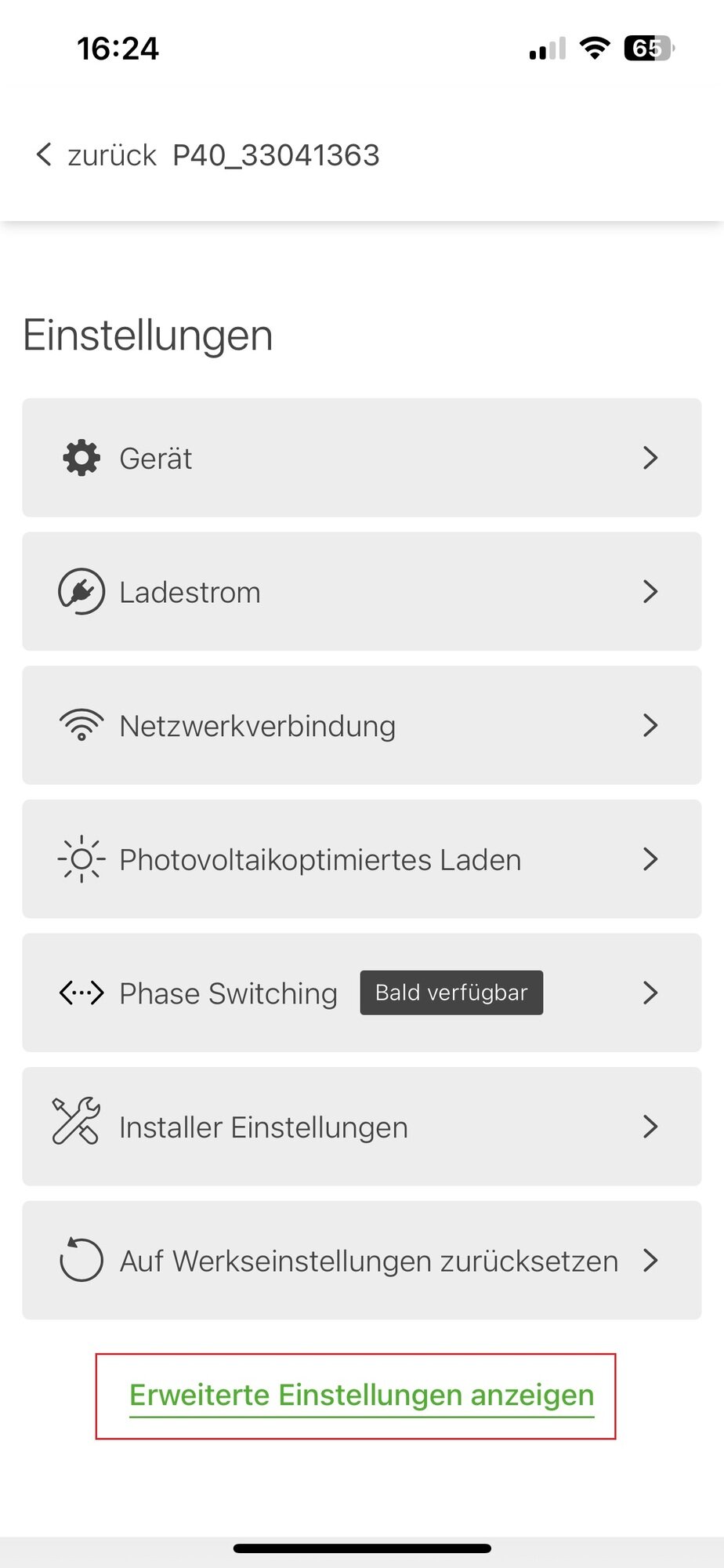
|
|
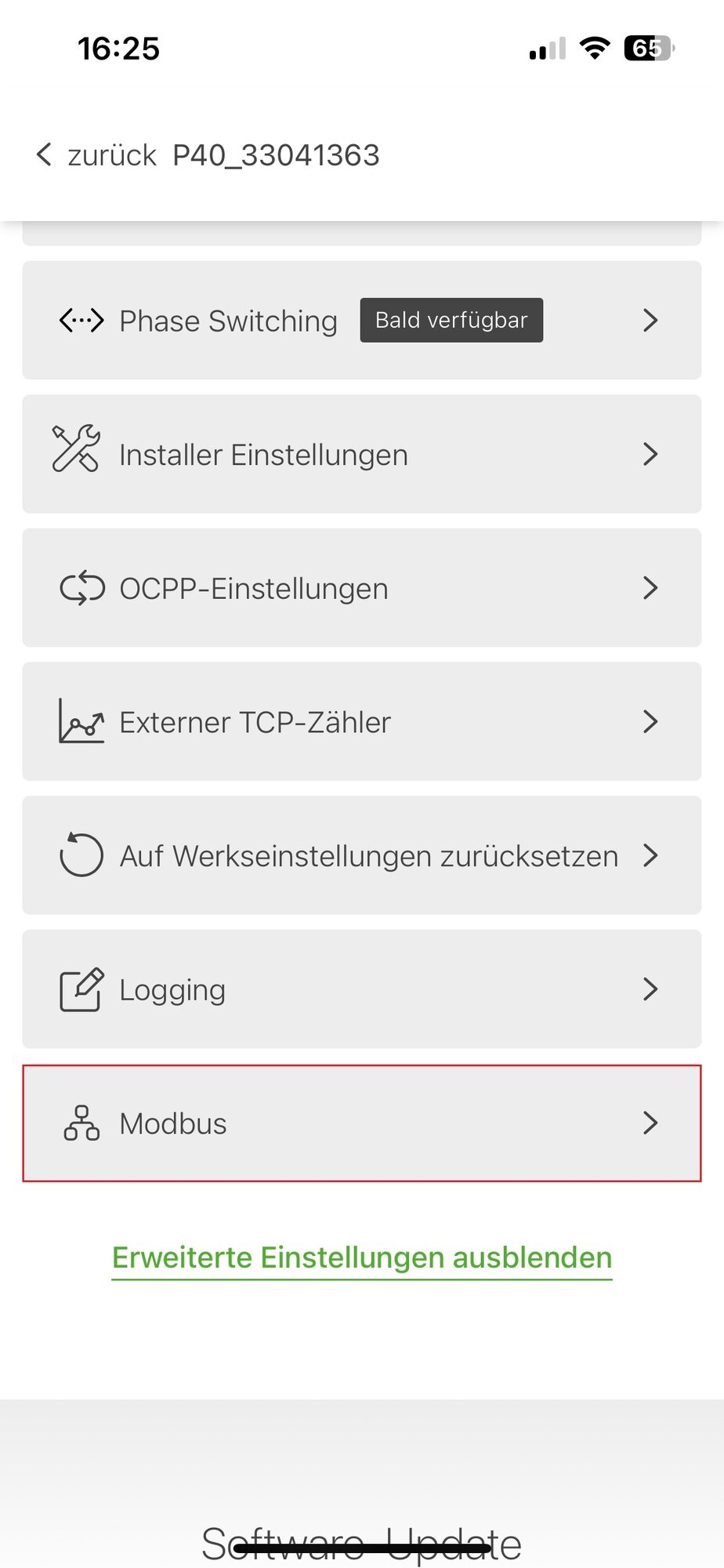
|
|
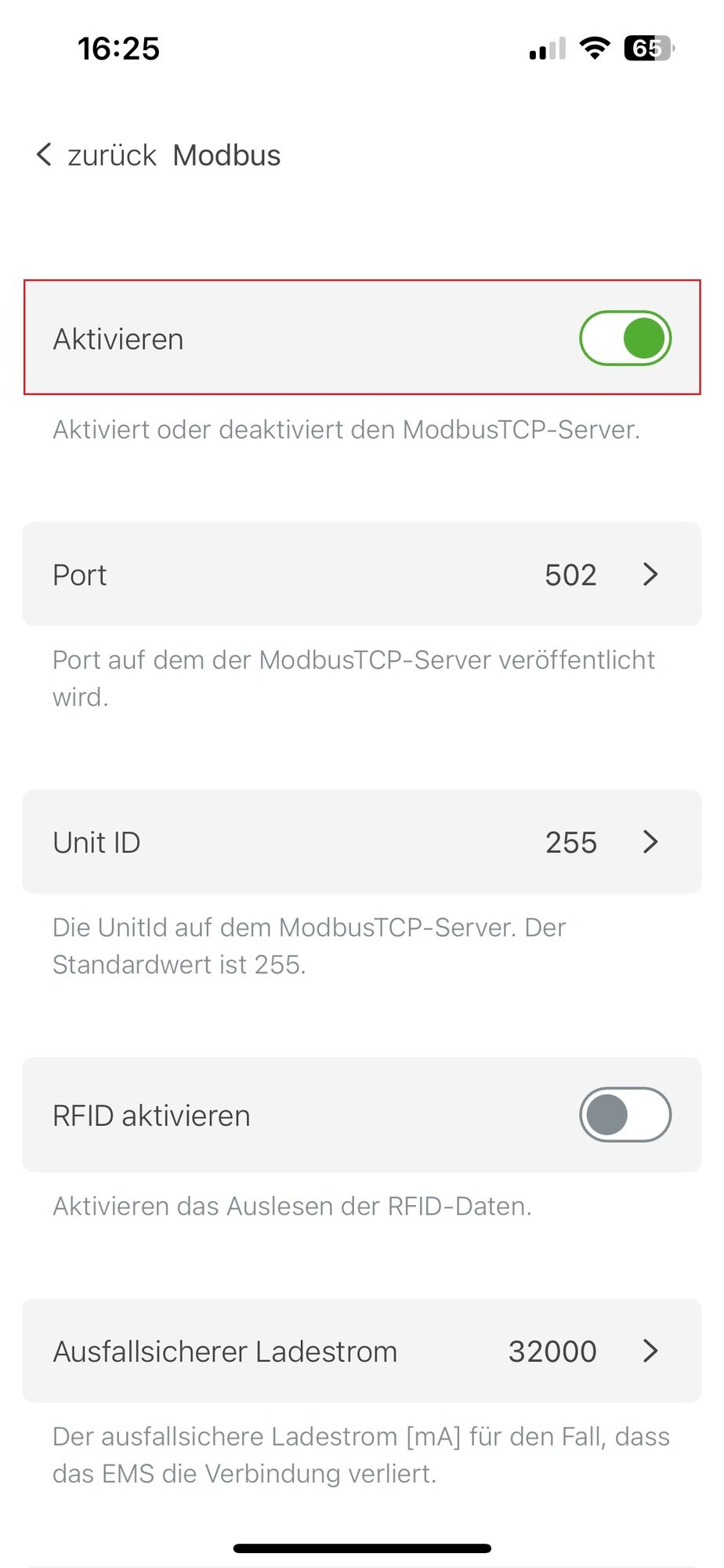
|
|
4.1. Update der Ladestation-Firmware
Um sicherzustellen, dass die neuesten Funktionen der Ladestation genutzt werden können, empfehlen wir stets die neueste Firmware zu nutzen.
Ihnen werden automatisch beim Öffnen der KEBA eMobility App die neuesten Software-Updates angezeigt.
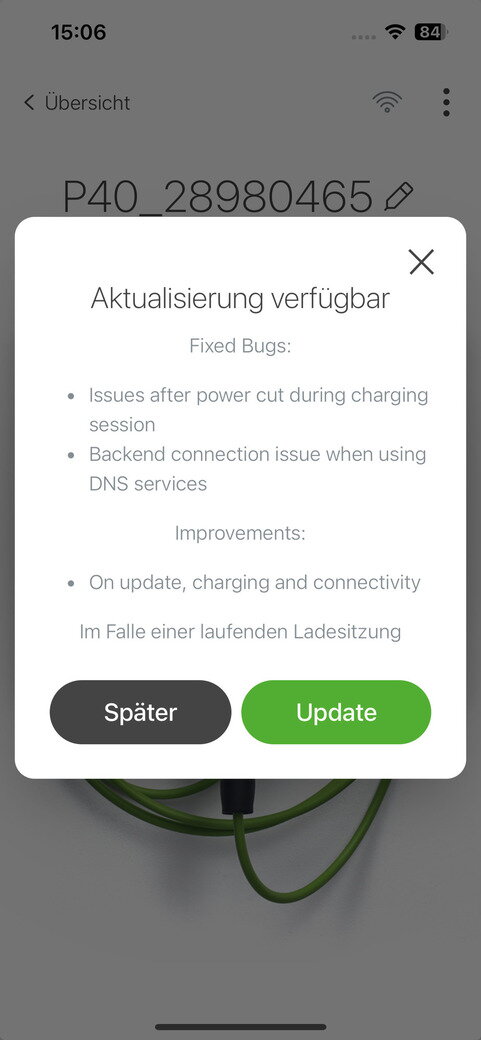
|
|
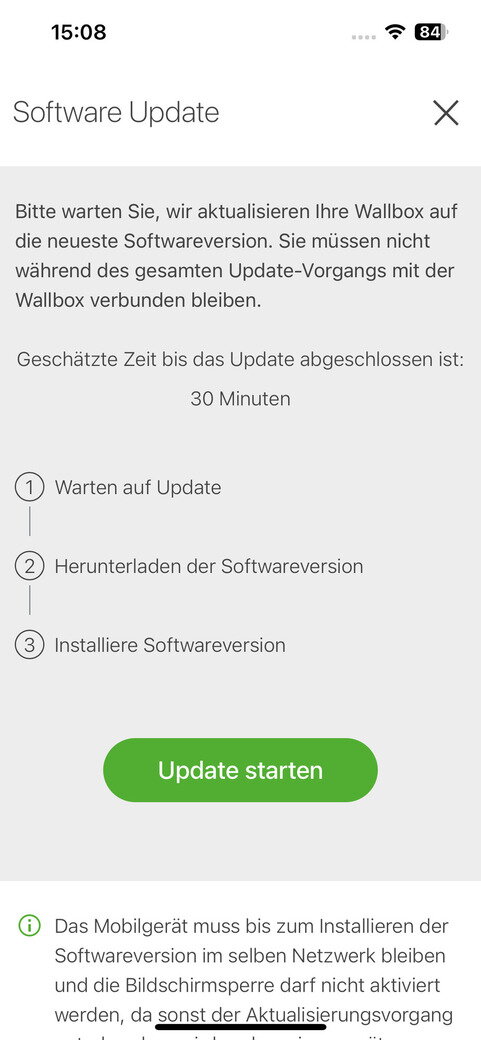
|
|
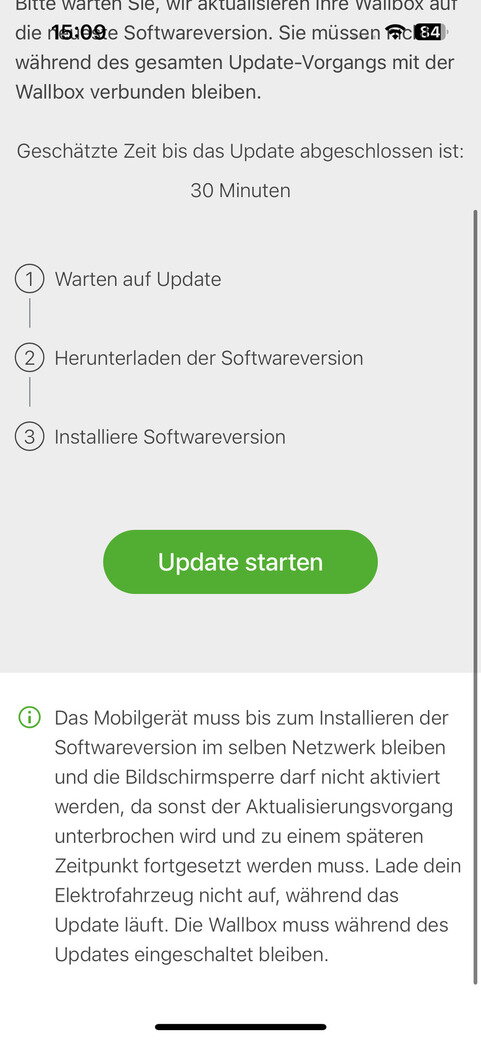
|
|
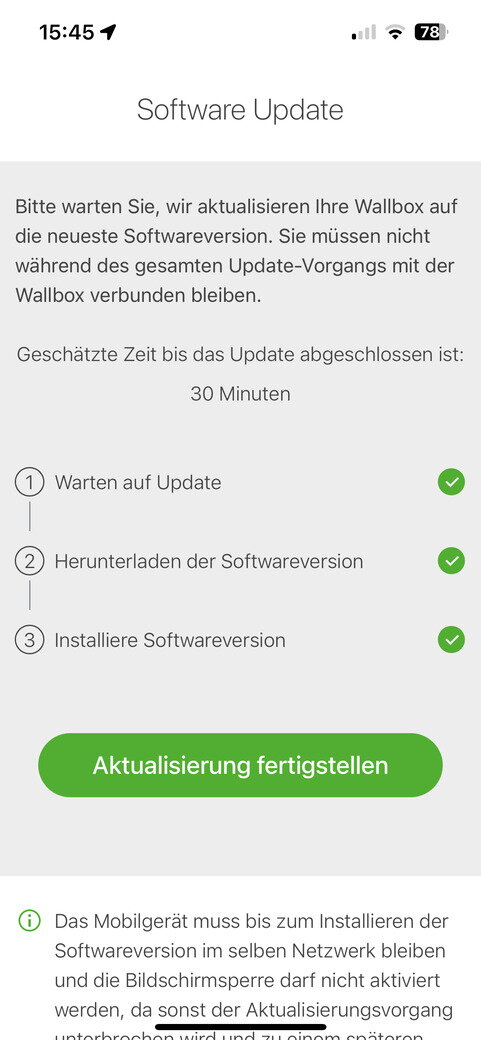
|
|
Die Konfiguration ist hiermit abgeschlossen.
5. FEMS App KEBA KeContact installieren
Im FEMS App Center finden Sie alle installierbaren FEMS Apps — wie die FEMS App KEBA KeContact.
|
In dem Benutzerhandbuch FEMS App Center finden Sie eine ausführliche Anleitung zur Bedienung des FEMS App Center. Des Weiteren wird beschrieben, wie ein Lizenzschlüssel registriert und eingelöst werden kann. |
Folgen Sie anschließend den Anweisungen des FEMS App Installationsassistenten Ihrer KEBA KeContact P40 / P40 Pro.
5.1. Installationsassistent
Anschließend gelangen Sie zum Installationsassistenten der FEMS App KEBA KeContact.
|
Bitte wählen Sie unter Produkt-Reihe die richtige Serie Ihrer KEBA KeContact aus. |
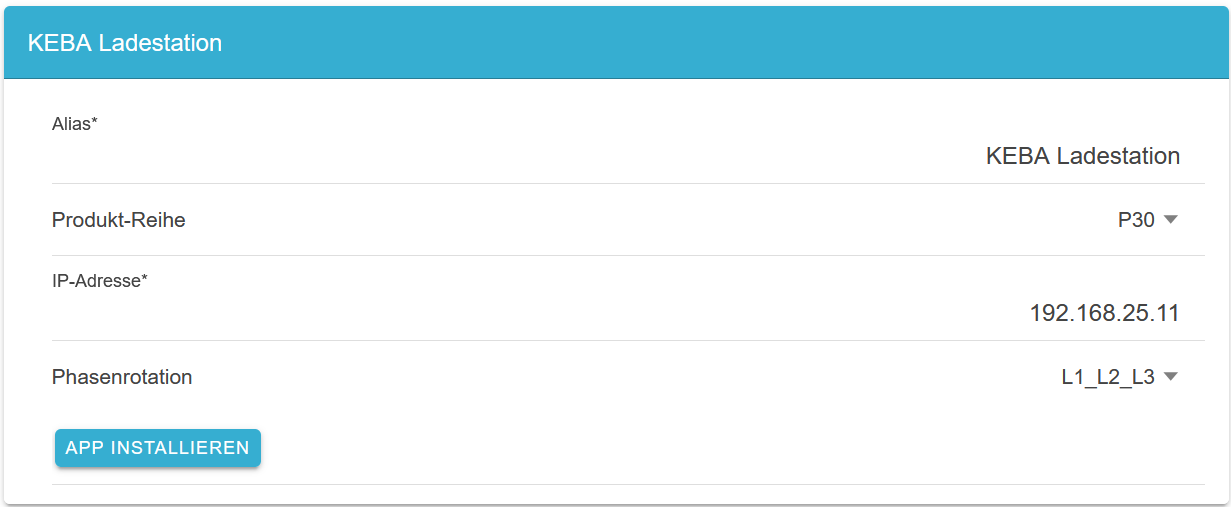
Bitte wählen Sie unter Produkt-Reihe "P40" aus, wenn Sie über eine KEBA KeContact P40 / P40 Pro verfügen.
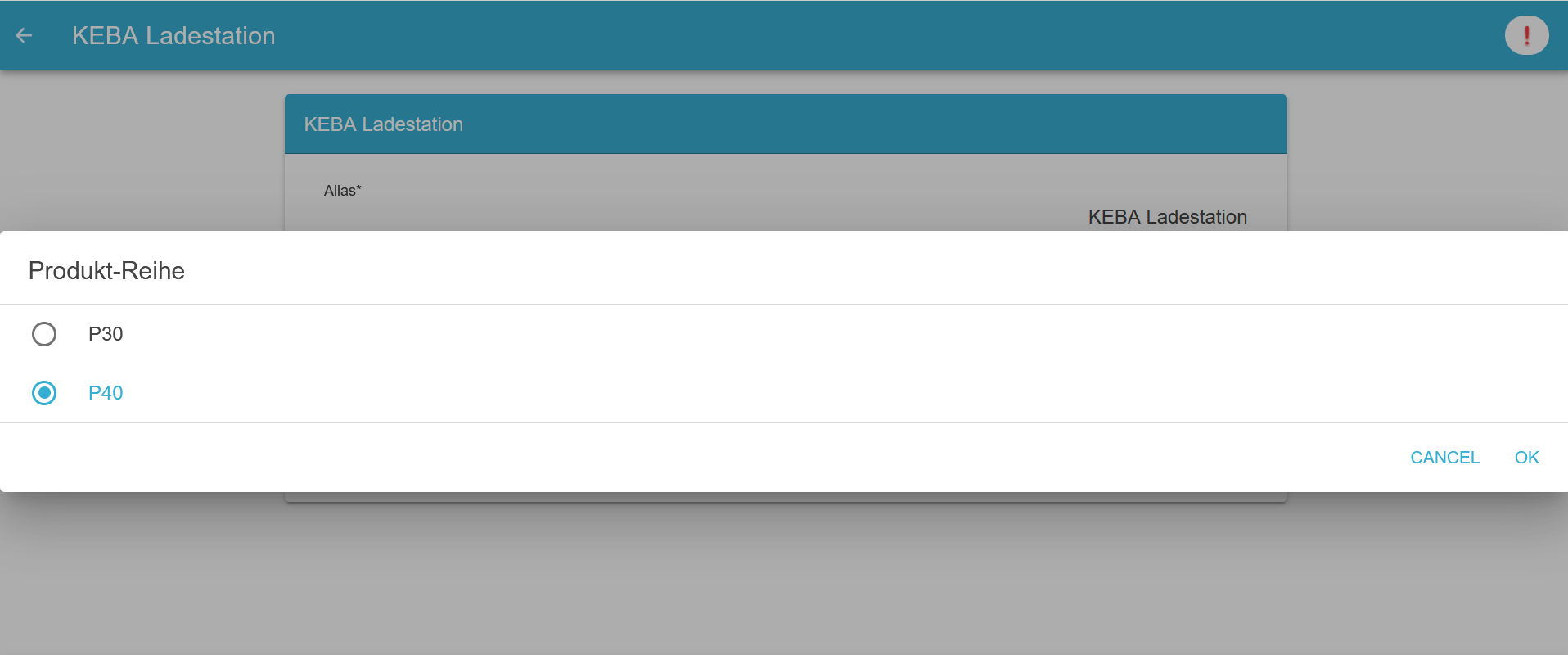
Bestätigen Sie Ihre Auswahl über den Button "OK".
Anschließend wird Ihnen der Installationsassistenten für die KEBA KeContact P40 / P40 Pro angezeigt.
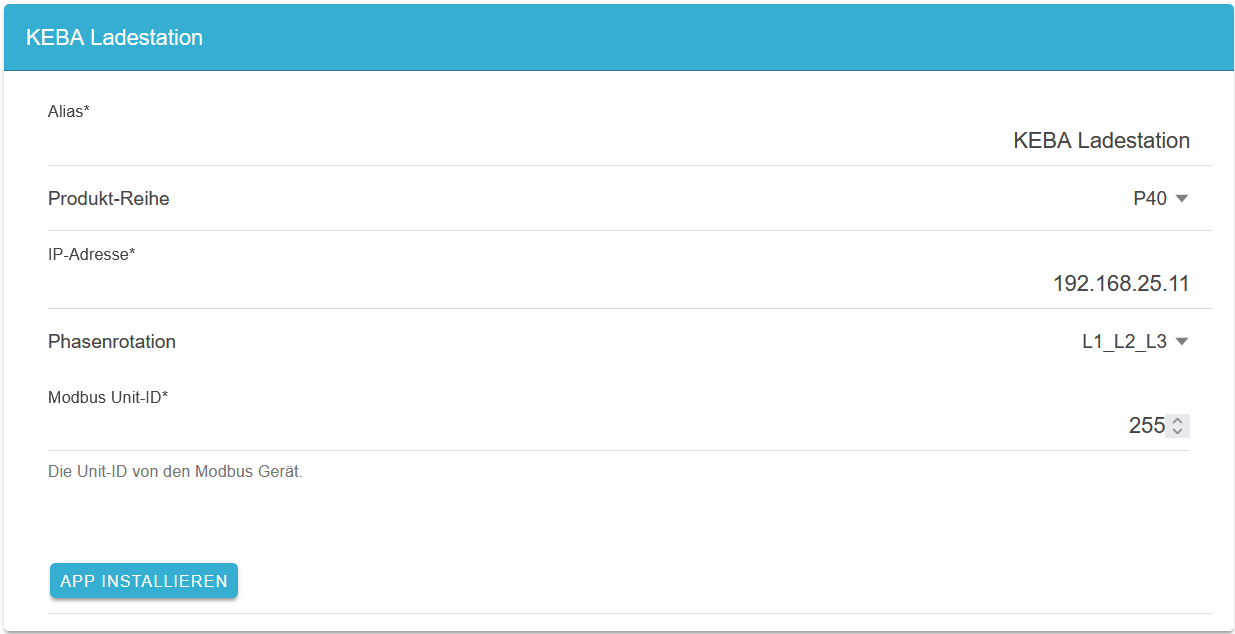
Die Eingabefelder sind teils vorausgefüllt. Tragen Sie dennoch Ihre Daten ein, wenn diese von den Standardwerten abweichen (z. B. IP-Adresse). Ansonsten können die Standardwerte beibehalten werden (z. B. Port, Modbus Unit-ID).
| Pflichtfelder sind mit * gekennzeichnet |
| Überprüfen Sie Ihre Eingaben und stellen Sie sicher, dass diese korrekt sind. Andernfalls wird die jeweilige App nicht ordnungsgemäß funktionieren! |
In einem nächsten Schritt können Sie eine Phasenrotation einstellen.
|
Bitte beachten Sie, dass die Phasenrotation erst ab dem FEMS Release 2024.11.2 oder neuer enthalten ist. |
Als Standard ist der Phasenanschluss L1_L2_L3 ausgewählt.
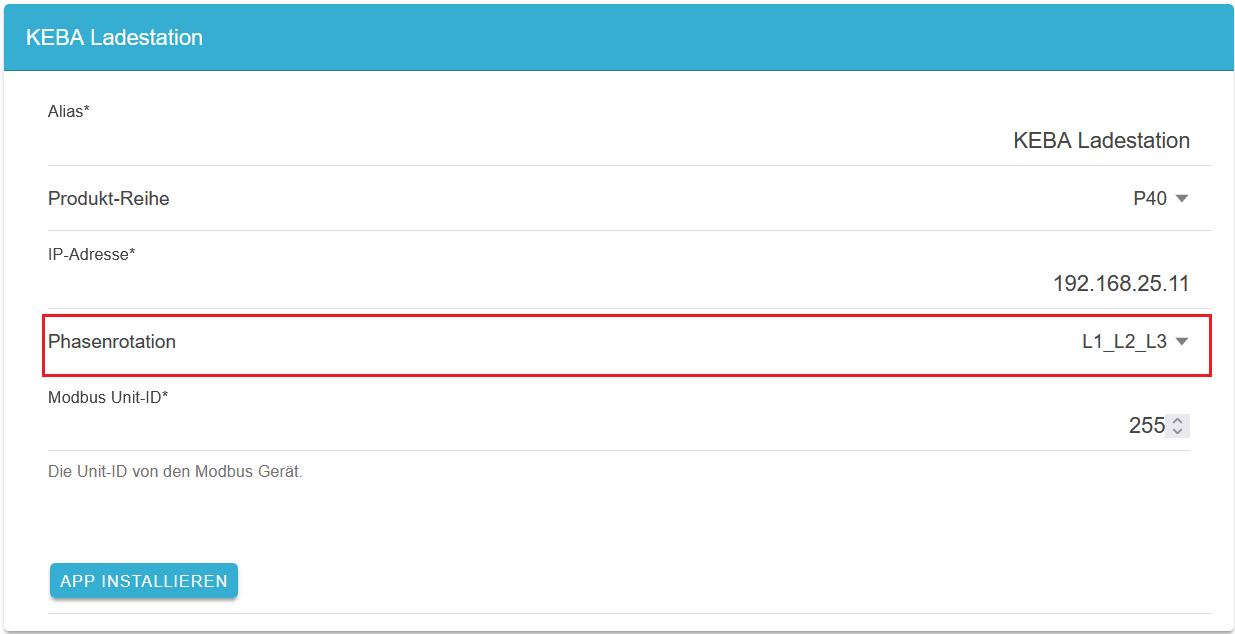
Sollte Ihr Phasenanschluss hiervon abweichen, können Sie über den Drop-Down-Button einen anderen Phasenanschluss auswählen.
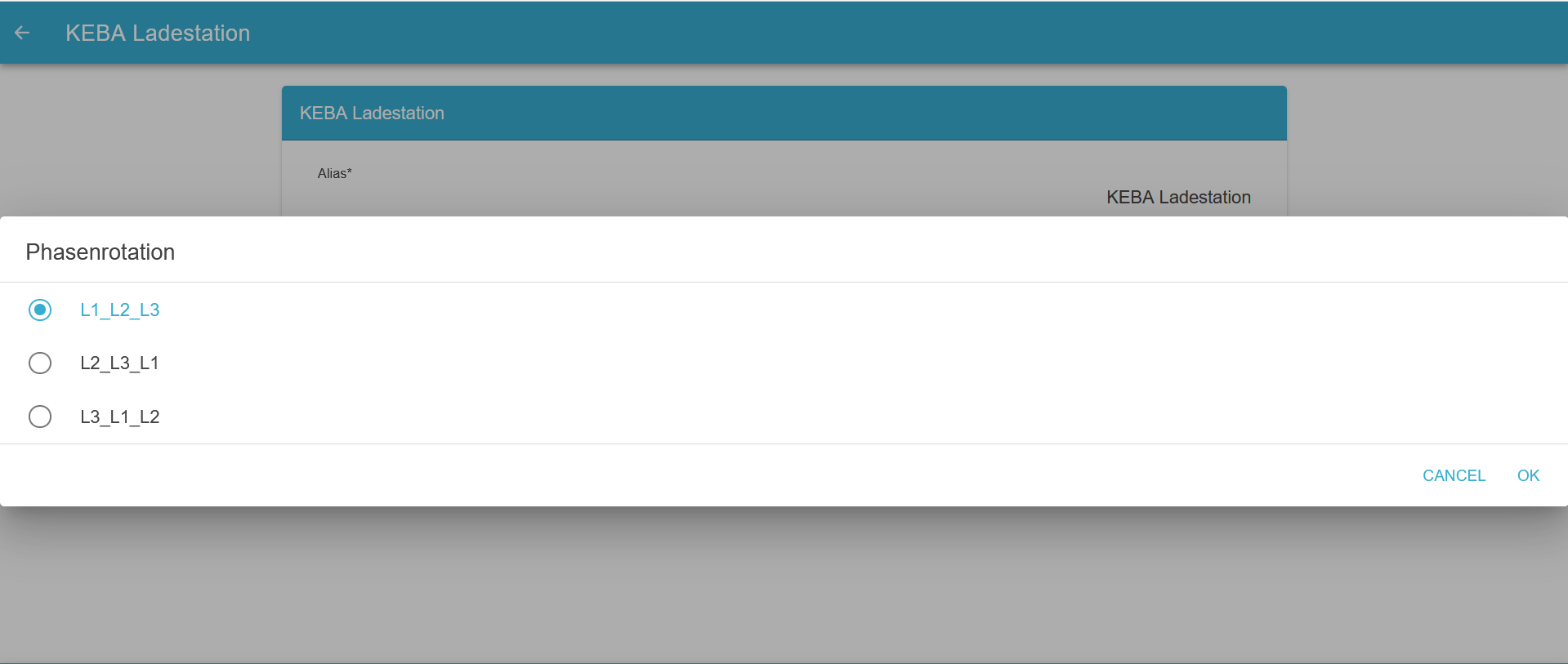
Bestätigen Sie Ihre Auswahl mit "OK".
Klicken Sie anschließend auf "App installieren".
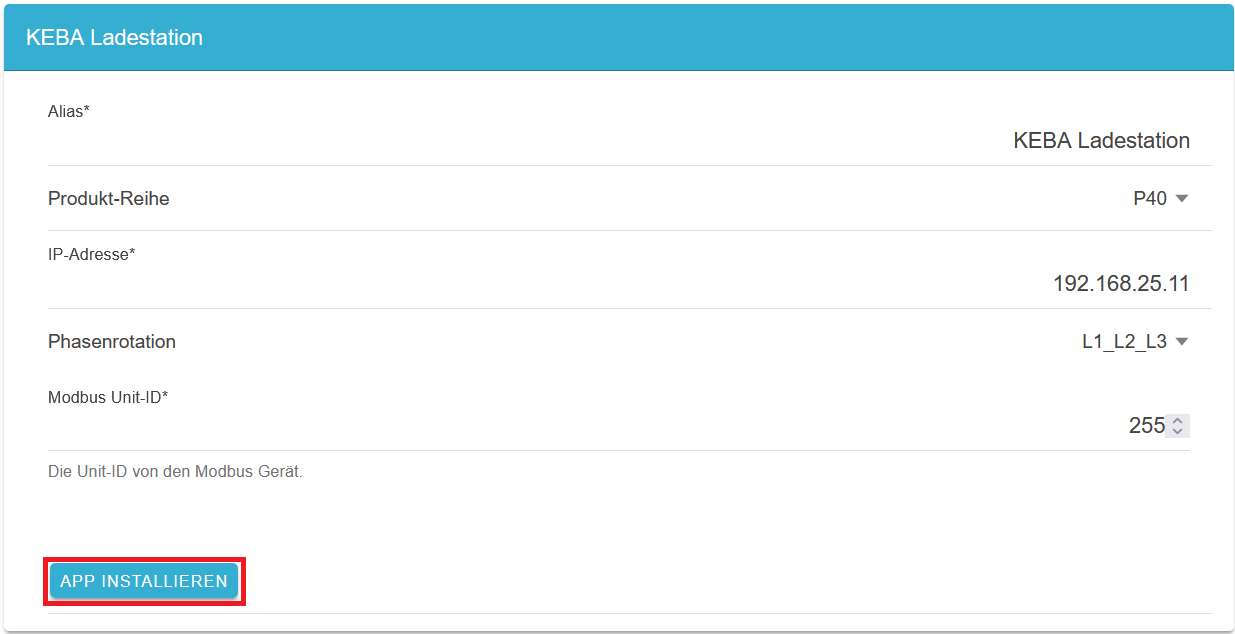
Nachdem der Installationsprozess abgeschlossen ist, erscheint die neue App in der Übersicht des FEMS App Centers in der Kategorie "Installiert".
Die FEMS App KEBA KeContact wurde erfolgreich installiert.
5.2. FEMS App bearbeiten
|
Bereits installierte Apps können nachträglich bearbeitet werden, um Konfigurationseinstellungen zu ändern. Wählen Sie hierzu die jeweilige App in der FEMS App Center Übersicht aus und klicken Sie auf die Schaltfläche "App bearbeiten". Eine detaillierte Anleitung hierzu finden Sie im Benutzerhandbuch FEMS App Center. |
|
Sollten Sie unter Produkt-Reihe versehentlich das falsche Produkt ausgewählt haben, deinstallieren Sie zunächst die FEMS App KEBA KeContact. Wählen Sie hierzu die FEMS App KEBA KeContact in der FEMS App Center Übersicht aus und klicken Sie auf die Schaltfläche "App entfernen". Eine detaillierte Anleitung hierzu finden Sie im Benutzerhandbuch FEMS App Center. Der eingelöste Lizenzschlüssel kann anschließend erneut für die FEMS App KEBA KeContact eingelöst werden. |